Fout 0x80041015 is een Office-activeringssysteemfout waardoor u mogelijk geen Office-programma kunt openen. Dit bericht laat zien hoe u de fout kunt oplossen als u deze ziet bij het starten van een Microsoft Office-programma.
De volledige foutmelding luidt:
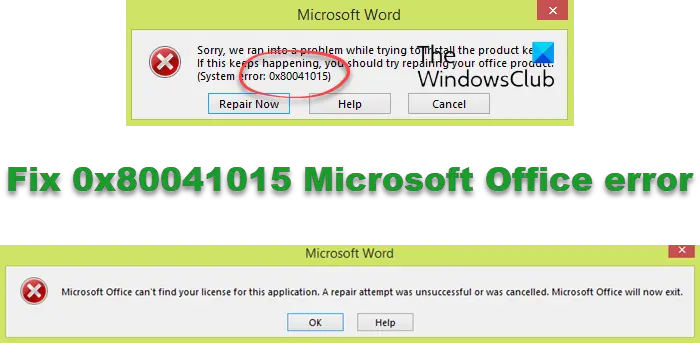
Sorry , kwamen we een probleem tegen tijdens het installeren van de productsleutel.
Als dit blijft gebeuren, moet u proberen uw Office-product te repareren.
Systeemfout: 0x80041015
Als ik klik op Annuleren, ik krijg de volgende melding:
Microsoft Office kan uw licentie voor deze applicatie niet vinden. Een reparatiepoging is mislukt of is geannuleerd. Microsoft Office wordt nu afgesloten
Dit probleem kan ook optreden als er wordt geprobeerd een ander Office-product toe te voegen (zoals Microsoft Visio, Microsoft 365, enz.) of om een Office-product opnieuw te installeren op dezelfde computer
Fix 0x80041015 Microsoft Office-fout
Om de foutcode 0x80041015 te repareren, die u mogelijk ziet wanneer u probeert een Office-programma te openen of de Office-productsleutel te installeren, wordt aanbevolen dat u Office repareert. Maar voordat we dat doen, hebben we de volgende suggesties:
Update Microsoft Office Click-to-Run Gebruik een probleemoplosser voor Office-activering Zorg ervoor dat u niet meerdere Office-versies hebt geïnstalleerd Repareer het bestand Office Rebuild Token.dats.
Laten we deze nu in detail bekijken.
1] Update Microsoft Office Click-to-Run
De Click-to-Run-updates worden automatisch naar uw computer gepusht, maar u moet mogelijk uw Office-programma’s sluiten voordat de updates kunnen worden toegepast. Wanneer de updates zijn gedownload maar niet kunnen worden toegepast, ontvangt u een melding, een klein pop-upvenster dat wordt weergegeven in het systeemvak. Dit bericht laat zien hoe u Microsoft Office Click-to-Run bijwerkt.
2] Gebruik een Office Activation Troubleshooter
U kunt Office Activation Troubleshooter, Microsoft Support en Recovery Assistant gebruiken voor Office 365 of Office Easy Fix-licentiereparatietool. Deze probleemoplossers voor Microsoft Office-activering helpen u bij het oplossen van licentieproblemen.
Opgelost: we hebben problemen met het activeren van de Office-fout.
3] Zorg ervoor dat u dit doet niet meerdere Office-versies hebben geïnstalleerd
Microsoft biedt een Klik-en-klaar verwijderingsprogramma waarmee u de versie van Office kunt selecteren die u wilt verwijderen. Dit is handig wanneer u meerdere versies van Office op uw pc hebt en deze moet verwijderen.
Gerelateerd: Microsoft Office kan de licentie voor dit product niet verifiëren. U moet de Office repareren programma via het configuratiescherm.
4] Office repareren
Als geen van deze stappen u kan helpen, kunt u overwegen Office te repareren. Het is bekend dat het de meeste gebruikers helpt de foutcode 0x80041015 te omzeilen. Zo doet u dat:
Druk op Windows-toets + I om Instellingen te openen. Klik op Apps > Apps en functies. Scroll nu naar beneden, klik op het kantoorproduct dat u wilt repareren en selecteer Wijzigen. Klik op Online reparatie en volg de instructies op het scherm.
Als je dit gedaan hebt, probeer dan Office te activeren en kijk of het werkt, en de fout verdwijnt.
5] Token.dats-bestand opnieuw opbouwen
Sommige mensen hebben gezegd dat ze Office zouden ontvangen Activeringsfout 0x8004FC12 bij het activeren van Office, zelfs na reparatie van Office. In dit geval raden we u aan eerst een systeemherstelpunt te maken en vervolgens het bestand Tokens.dat opnieuw op te bouwen. Tokens.dat is een digitaal ondertekend bestand waarin de meeste Windows-of Office-installatiebestanden worden opgeslagen.
Als niets helpt, probeer Office dan opnieuw te installeren of neem contact op met Microsoft Support.
Meer suggesties hier: Problemen met Office-activering en fouten oplossen?
Hoe los ik Microsoft Office-foutcode op?
Als u foutcodes in Microsoft Office wilt oplossen, kunt u overwegen Office online te repareren en bij te werken het naar de nieuwste versie. Als dat niet helpt, controleer dan de status van uw Office 365-abonnement.
Lees: Het licentietype en de activeringsstatus van Microsoft Office controleren
Hoe repareer ik een beschadigd MS Office-bestand?
Om beschadigde Office-bestanden te herstellen, klikt u op Bestand > Openen > Bladeren en gaat u naar de locatie of map waar het document is opgeslagen. Klik op het bestand en de pijl naast Openen en selecteer Openen en herstellen.
Volgende lezen: Wat gebeurt er als Microsoft Office niet is geactiveerd of geen licentie heeft?
